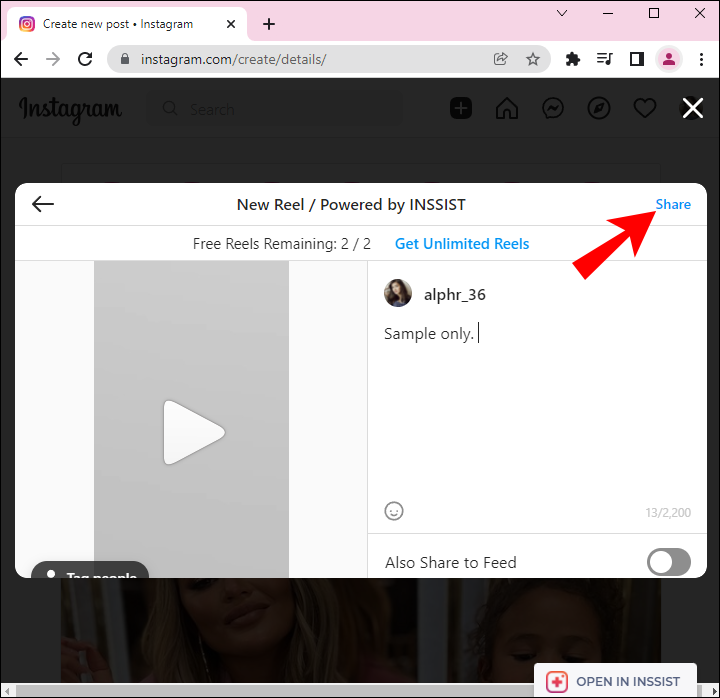Как добавить фотографии в ролики Instagram
Чтобы создать Reels в Instagram, пользователи обычно загружают видео или записывают новые прямо в приложении. Однако многие пользователи Instagram не знают, что на свои ролики можно добавить одну или несколько фотографий и сделать слайд-шоу. Более того, вы даже можете комбинировать видео с изображениями в своих Instagram Reels и создавать впечатляющие проекты.
В этой статье вы увидите, как добавлять фотографии в Instagram Reels на различных устройствах.
Программы для Windows, мобильные приложения, игры - ВСЁ БЕСПЛАТНО, в нашем закрытом телеграмм канале - Подписывайтесь:)
Как добавить фотографии в ролики Instagram на iPhone
Прежде чем создавать ролики в Instagram, убедитесь, что все фотографии, которые вы хотите добавить, уже находятся в вашей галерее. Если вы хотите использовать старые фотографии, сделанные несколько месяцев или лет назад, у Instagram могут возникнуть проблемы с загрузкой этих фотографий, и приложение может выйти из строя. Чтобы предотвратить это и сэкономить время, найдите эти фотографии и добавьте их в избранное или сделайте их снимки экрана. Таким образом, когда вы открываете свою галерею из приложения, изображения будут предварительно просматриваться в верхней части папки «Недавние».
Еще одна вещь, которую следует проверить: установлена ли у вас новейшая версия приложения или вы не можете это сделать. Чтобы добавить фотографии в Instagram Reels на вашем iPhone, это то, что вам нужно сделать.
- Откройте «Приложение Instagram для iPhone».

- Нажмите на «+» значок в верхней части экрана.

- Выбирать «Рил» из раскрывающегося меню.

- Перейти к “Галерея” миниатюра в левом нижнем углу.

- Выберите одну фотографию.

- Переместите ползунок, чтобы установить, как долго он будет оставаться на барабанах. Это может длиться от одной до пяти секунд.

- Нажмите на “Добавлять” вариант в правом верхнем углу.

- Вернитесь в свою галерею и выберите другую фотографию.

- Повторите те же действия для всех фотографий, которые вы хотите добавить на свои барабаны.
- Выберите “Следующий” кнопку, чтобы просмотреть предварительный просмотр и убедиться, что все на месте.

- Когда вы закончите, нажмите на “Следующий” кнопка внизу экрана.

- При желании добавьте подпись, затем выберите «Сохранить черновик» или «Поделиться» внизу экрана.
Если вы хотите добавить несколько фотографий, делайте это по одной. Нет возможности добавить все сразу.
Количество фотографий, которые вы хотите добавить в свои барабаны, зависит от их продолжительности. Ролики Instagram могут длиться 15, 30 и 60 секунд. Так, например, если вы хотите, чтобы ваши ролики длились 30 секунд, а каждая фотография — три секунды, вы можете добавить десять фотографий.
У вас также есть возможность обрезать каждую фотографию после добавления ее на барабаны. Если вы хотите, чтобы они были в видео более короткое время или освободили место для большего количества фотографий, вы можете внести изменения позже.
Как добавить фотографии в ролики Instagram на устройстве Android
Чтобы добавить фотографии в ролики Instagram на устройстве Android, выполните следующие действия:
- Запустите приложение на своем Android-устройстве.

- Нажмите значок «+» внизу.
- Выберите «Катушка» из опций, которые появляются внизу.
- Перейдите к “фото” значок в левом нижнем углу.

- Найдите фотографию, которую хотите добавить в свои барабаны.

- Переместите ползунки внизу на нужную длину и в нужное положение.

- Кран “Добавлять” в правом верхнем углу, чтобы сохранить его на барабане.

- Повторите те же действия для всех фотографий, которые вы хотите добавить.
- Нажмите «Далее», чтобы просмотреть результаты и убедиться, что они организованы правильно.
- Редактируйте изображения любым удобным для вас способом.

- Нажмите на “Следующий” кнопку в правом нижнем углу.
- При желании добавьте подпись, а затем поделитесь ею с Reels, нажав “Делиться” или выберите «Сохранить черновик» и опубликовать позже.
Перейдя на вкладку «Предварительный просмотр», вы можете редактировать каждую фотографию, как любую историю Instagram. Например, вы можете добавить закадровый голос, песню, эффекты, наклейки, текст и многие другие творческие функции.
Как добавить фотографии в ролики Instagram в Windows
Хотя Instagram позволяет публиковать фотографии и истории на вашем компьютере, добавить ролики из чего-либо, кроме мобильного приложения, практически невозможно. Более того, вы не сможете использовать сайт Инстаграм чтобы добавить фотографии в свои барабаны.
Если вы сейчас не можете получить доступ к своему мобильному устройству или у вас его нет в данный момент, стороннее приложение — единственный способ создать ролики Instagram с фотографиями на вашем компьютере.. Это может быть любое приложение для редактирования видео, поскольку вы будете создавать слайд-шоу.
Программы для Windows, мобильные приложения, игры - ВСЁ БЕСПЛАТНО, в нашем закрытом телеграмм канале - Подписывайтесь:)
Одно приложение, которое вы можете использовать для создания слайд-шоу в Windows, — это Мини-инструмент для создания видеороликов. Приложение бесплатное, им легко пользоваться. Все, что вам нужно сделать, это импортировать все фотографии с вашего компьютера. После создания слайд-шоу экспортируйте его в видеоформат. Убедитесь, что вы используете правильные размеры и вертикальный вид. Теперь пришло время опубликовать это в Instagram под названием Reels.
Несмотря на то, что вы не можете публиковать ролики непосредственно на сайте Instagram, расширение Chrome позволит вам это сделать. Это называется Веб-помощник Inssist для Instagramи позволяет вам получить доступ к своему Instagram на компьютере с мобильного устройства.
Чтобы опубликовать ролики в Instagram на своем компьютере с расширением Chrome, выполните следующие действия:
- Открыть «Гугл Хром».

- Посетите Интернет-магазин Chrome.

- Искать “Веб-помощник Inssist для Instagram».

- Нажмите на «Добавить в Chrome» кнопка.

- Выбирать «Добавить расширение» во всплывающем окне.

- Перейти к Инстаграм. Скорее всего, он НЕ БУДЕТ загружаться правильно, но это нормально.

- Нажмите на «Настаивайте» значок в правом нижнем углу экрана.
- Выберите «ОК, поехали» кнопка. Твой просмотр на мобильных устройствах откроется в другом окне.
- Перейдите к «+» значок в нижней части экрана Instagram.
- Выбирать «Барабанчики» из всплывающего меню.
- Загрузите видео со своего компьютера. Ваш файловый браузер должен открыться.

- Как только видео загрузится, нажмите “Следующий” в правом верхнем углу экрана Instagram.

- Нажмите на “Делиться” на следующем экране, чтобы опубликовать его в Instagram.

К сожалению, на данный момент это единственный способ публиковать ролики Instagram со своего компьютера.
В целом, вы можете проявить удивительный творческий подход к своим роликам в Instagram. Вы можете не только добавлять фотографии, но и редактировать их и создавать потрясающие слайд-шоу. Однако лучше делать это на своем мобильном устройстве или iPad, поскольку это сэкономит вам много времени и усилий.